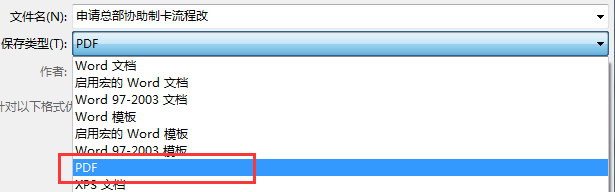工具化答题卡如何补录试卷(老师)?
整体流程:整理试卷→上传试卷→查看绑定结果
一、整理试卷
将试题和答案放在一个文档中,并将文件统一命名(如:XX学校X年级XX科目月考/期中/期末试卷),便于您后期查找。
试卷要求:试题和答案清晰完整,试题在前,答案在后。
格式:
- 只支持word和PDF格式,不支持图片和压缩包。
- 若试卷或答案为照片,需将照片需要插入到word中 ,若试题和答案分散在两个PDF文件或一个在PDF文件中,一个在word中,需要合并成一个文件,具体合并方法见文末附件。
- 英语学科:1. 需在文档最前端附上所使用的教材版本和本试卷的考查单元 2. 若试卷中有听力题,需提供听力原文或听力音频。示例:

听力原文:附在试卷内 听力音频:将音频和试题一起交给市场专员,再由市场交给一起作业网的录入人员。 - 文综、理综:按照学科内容将试题分开三个文档上传。
二、上传试卷
温馨提示:上传试卷前,请先确认该账号是否开通校本权限
点击“校本题库”按钮,确认是否开通校本权限。若尚未开通,则会提示“暂无校本权限”,请联系市场专员进行开通。若已开通校本权限,可进行后续操作。
上传时间 :为确保试卷及时录入,上传试卷的时间最好在工作日的9:30-15:30。
试卷被打回后处理方法:如果上传有误或试卷审核未通过,重新上传时需在原试卷内加几个字符,与原试卷区分开,否则系统会自动驳回。
| 试卷类型 | 上传方式 |
| -------- | -------- |
| 大考试卷 | 补录试卷 |
| 普通试卷 | 校本题库 |
请点击“补录试卷”进行上传(这样可以在录入完成后自动绑定答题卡,省去绑定步骤)
(1)管理员账号:在首页上方找到“考试阅卷”,点击对应年级、科目的“补录试卷”按钮进行上传。

点击“本地上传”→点击“选择试卷”按钮上传对应试卷→点击“确定”按钮
 进入“补充试卷信息”界面,填写试卷真实信息。尚未考试的需要设置保密期。
进入“补充试卷信息”界面,填写试卷真实信息。尚未考试的需要设置保密期。
(2)个人账号:
a. 新版本: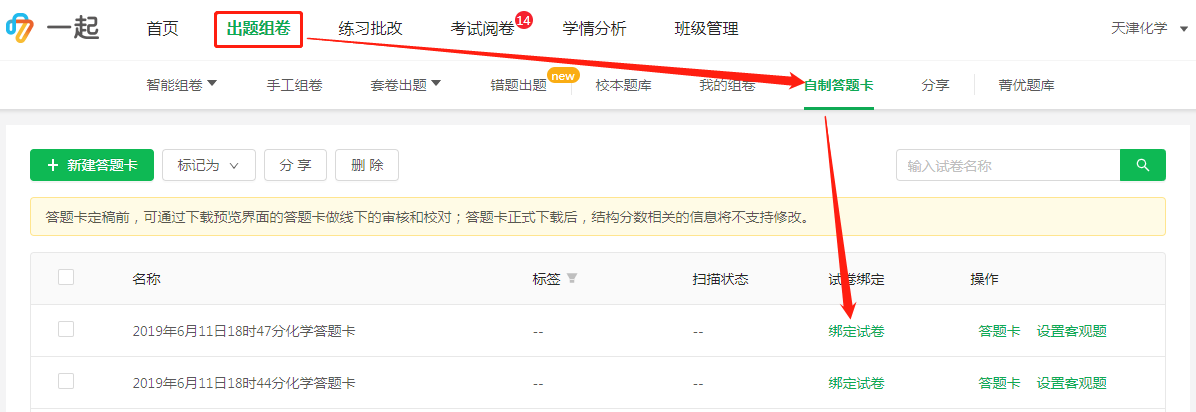
后续步骤与管理员账号下的操作相同。
b. 英语账号旧版本:点击页面“智能组卷”→“练习中心”找到对应答题卡→点击“补录试卷”
后续步骤与管理员账号下相同。
普通试卷(非大考)
a. 在学科账号下的“校本题库”上传→“添加试卷(页面右上角)”,注意设置保密日期: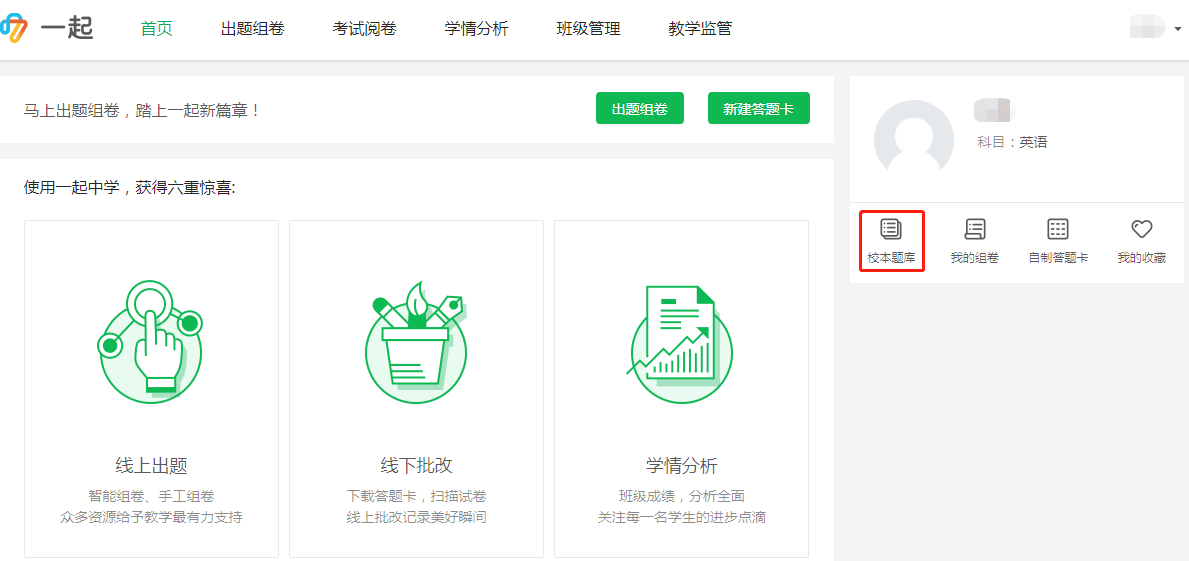


b. 旧版本的英语账号:“智能组卷”→“校本题库”→“添加试卷”
三、查看绑定结果
一般在试卷上传24小时后可以查看绑定结果
绑定结果可能会出现以下3种情况:
- 已绑定

- 录入中
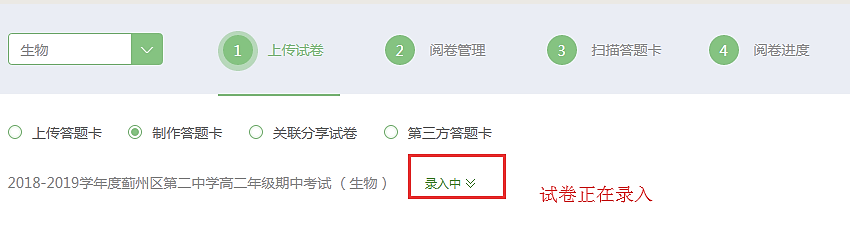
- 无提示

此时可点击“补录试卷”,选择对应试卷进行绑定。若绑定成功则会显示“已绑定”,否则会提示试卷结构问题。此时请联系市场专员进行报错修改。示例如下:
附件: PDF格式文档合并方法
将多个PDF文件合并为一个PDF文件的步骤:
- 下载并安装PDF编辑器。百度网盘下载地址为:
https://pan.baidu.com/s/19aDb2gtUjwNdL9YOVvi_IQ 提取码: fi7w - 双击打开PDF编辑器Adobe Acrobat XI Pro→点击“将多个文件合并为PDF”

- 点击“添加文件”→选择要合并的文件(题目在前,答案在后)→点击“打开”→点击右下角“合并文件”,完成。可按住鼠标左键拖动两个文件来调整前后顺序。

将word和PDF文件合并为一个PDF文件的步骤:
打开word,点击左上角的“文件→另存为→PDF”。然后采用上面的方法将两个PDF文件合并成一个PDF文件。